iPhone'unuzu Windows veya Mac bilgisayarınıza bağladığınızda, iTunes bazen sunucunun kimliğini doğrulamakta başarısız olabilir. Sonuç olarak, iTunes'a bağlanamaz ve App Store'a veya bulut depolama alanına erişemezsiniz. Cihazınızı zaten yeniden başlattıysanız ancak sorun devam ediyorsa aşağıdaki sorun giderme çözümlerini uygulayın.
İçindekiler
-
iTunes, Sunucu Kimliğini Doğrulayamazsa Ne Yapmalı?
- Tarih ve Saat Ayarlarınızı Kontrol Edin
- iTunes Store Önbelleğini Sıfırlayın
- İşletim Sistemi ve iTunes Güncellemelerini Kontrol Edin
- DNS'yi temizle
- Güvenlik Yazılımını Devre Dışı Bırak
- Anahtar Zinciri Erişiminden Verisign Sertifikalarını Silin
- iTunes'u yeniden yükleyin
- Çözüm
- İlgili Mesajlar:
iTunes, Sunucu Kimliğini Doğrulayamazsa Ne Yapmalı?
Tarih ve Saat Ayarlarınızı Kontrol Edin
Bilgisayarınızın tarih ve saat ayarları yanlışsa Apple sunucuları bağlantı isteğini engeller. Tarih ve saat ayarlarınızı kontrol edin ve doğru olduklarından emin olun.
macOS'ta Apple menüsüne tıklayın, Sistem Tercihleriöğesine tıklayın ve ardından
Tarih ve saat. Seçme zaman.apple.com açılır menüden seçin ve Mac'inizin tarih ve saati otomatik olarak ayarlamasına izin verin.
iPhone'unuzda şuraya gidin: Ayarlar, musluk Genelve seçin Tarih ve saat. Cihazınızın tarih ve saati otomatik olarak ayarlamasına izin verin.
Windows bilgisayar kullanıyorsanız, şuraya gidin: Ayarlar, tıklamak Zaman ve Dilve seçin Zamanı otomatik olarak ayarla, ve daha sonra Saat dilimini otomatik olarak ayarlayın.
iTunes Store Önbelleğini Sıfırlayın
iTunes'u başlatın ve ardından Düzenlemek seçenek. Seçme tercihleröğesine tıklayın ve ileri sekme. seçin Önbelleği sıfırla seçeneğini seçin ve Tamam'a basın.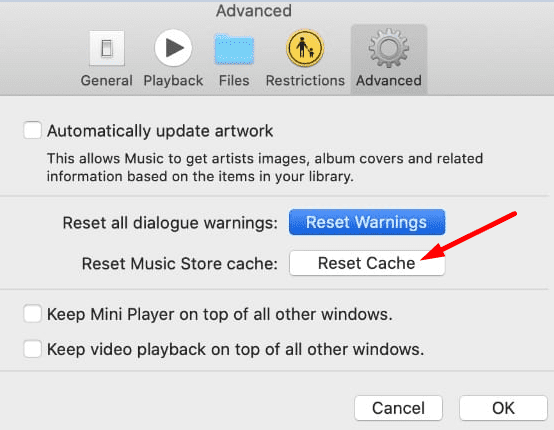
İşletim Sistemi ve iTunes Güncellemelerini Kontrol Edin
Bilgisayarınıza en son iTunes sürümünü yükleyin ve işletim sistemi güncellemelerini de kontrol edin. Mac'inizde, Uygulama mağazası, tıklamak güncellemeler, ve vur Güncelleme iTunes'un yanındaki düğme.
Windows kullanıyorsanız ve iTunes'u Microsoft Store'dan indirdiyseniz, Microsoft Store aracılığıyla güncellemeleri kontrol edin. Uygulamayı Apple'ın resmi web sitesinden indirdiyseniz, iTunes'u başlatın, Yardımve seçin Güncellemeleri kontrol et.

İOS güncellemelerini de kontrol etmeyi unutmayın. git Ayarlar, musluk Genelve seçin Yazılım güncellemesi.
DNS'yi temizle
Bilgisayarınızın önbelleğinden herhangi bir IP adresini ve DNS bilgisini temizlemek için DNS'nizi temizleyin. Bu hızlı geçici çözüm, uzun bir yaygın İnternet bağlantısı sorunları listesini düzeltmenize yardımcı olabilir.
macOS Sierra ve sonraki bir sürümünü kullanıyorsanız Terminal'i başlatın ve aşağıdaki komutu çalıştırın: sudo killall -HUP mDNSResponder; sudo killall mDNSResponderHelper; sudo dscacheutil -flushcache.
Windows'ta, yönetici haklarıyla Komut İstemi'ni başlatın ve ipconfig /flushdns emretmek.
Güvenlik Yazılımını Devre Dışı Bırak
Güvenlik programlarınızı (antivirüs, kötü amaçlı yazılımdan koruma) devre dışı bırakmayı deneyin ve iTunes'un sunucunun kimliğini doğrulamayı başardığını kontrol edin. Üçüncü taraf güvenlik programları bazen belirli iTunes özelliklerini engelleyebilir. Virüsten koruma ve kötü amaçlı yazılımdan koruma korumanızı kapatın ve sonuçları kontrol edin.
Anahtar Zinciri Erişiminden Verisign Sertifikalarını Silin
Birçok kullanıcı, Verisign sertifikalarının Anahtar Zinciri erişiminden kaldırılmasının sorunu çözdüğünü onayladı.
git Uygulamalar, Seçme Araçlaröğesine tıklayın ve ardından Anahtarlık Erişimi. Verisign sertifikalarınızı bulun ve dışa aktarın. Artık sertifikaları kaldırabilirsiniz. iTunes'un sunucunun kimliğini başarıyla doğrulayıp doğrulamadığını kontrol edin.
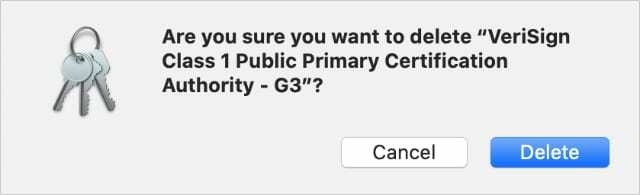
Hala aynı hatayı alıyorsanız, şuraya gidin: ~/Kütüphane/Anahtarlıklarve anahtar zinciri hatalarını onarmak için bu klasördeki tüm dosyaları silin. Bilgisayarınızı yeniden başlatın, iTunes'u yeniden başlatın ve sonuçları kontrol edin.
iTunes'u yeniden yükleyin
Sorun devam ederse, iTunes'u kaldırın ve bilgisayarınızı ve iPhone'unuzu yeniden başlatın. iTunes'un yeni bir kopyasını yükleyin ve iPhone'unuzu tekrar cihazınıza bağlayın. Hatanın devam edip etmediğini kontrol edin.
Çözüm
iTunes, sunucunun kimliğini doğrulayamazsa, tarih ve saat ayarlarınızın doğru olduğundan emin olun. Ardından iTunes mağaza önbelleğini sıfırlayın, işletim sistemi ve iTunes güncellemelerini kontrol edin ve DNS'nizi temizleyin. Sorun devam ederse, güvenlik yazılımınızı devre dışı bırakın, Verisign sertifikalarını Keychain Access'ten silin ve iTunes'u yeniden yükleyin. Hatadan kurtulmayı başardınız mı? Aşağıdaki yorumlarda bize bildirin.